ブラウザだけで電子書籍をじっくり読もうじゃありませんか。
MacのApp Storeから入手できるKindleでは、日本Amazon(Amazon.co.jp)で購入した本を読むことができないというまったく無用の産物です。なぜ日本版App Storeにこのアプリが存在しているのかいまだに不思議でならないところではありますが、文句を言ったところで対応がなされていない以上ジタバタしても何の意味もありません。
だけどブラウザさえあれば、MacでもWindowsでもKindle読書が楽しめるのですよ。
Kindle Cloud ReaderにアクセスするだけでOKの手軽さ
Kindle Cloud Readerを利用するには、ブラウザからKindle Cloud ReaderにAmazonアカウントでアクセスするだけというお手軽さ。アクセスするとすぐに読書態勢が整います。
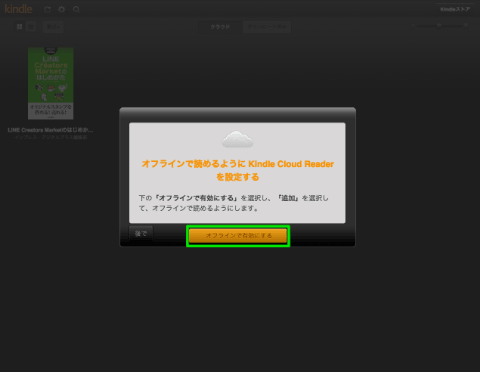
Kindle Cloud Readerにアクセスすると、既に購入済みのKindle本が表示されます。また、オフラインでも読書が楽しめる設定を行うことができます。【オフラインで有効にする】をクリックするだけで設定を有効にできるので、設定しておけば外出先でも読書が捗りそうですね。
Amazonで無料で読めるKindle本はけっこう多い
Kindle本は紙ベースの本より価格が安いというメリットがあるほか、無料で購入できる本もかなり多いって知ってました? コミックはもちろん多数のジャンルの本を無料で購入することができちゃいます。期間限定モノもあるので日々のチェックが日課になってしまいそうですね。
[amazonjs asin=”B00QW8V19S” locale=”JP” title=”I”s<アイズ>【期間限定無料】 1 (ジャンプコミックスDIGITAL)”]
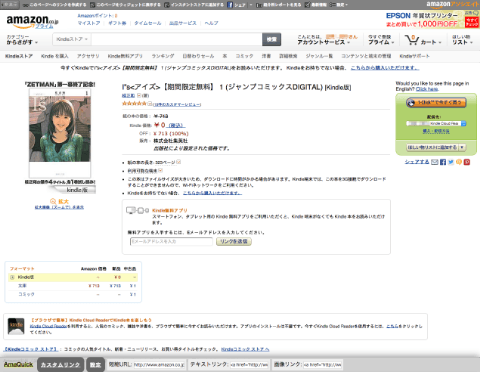
購入時は配信先を選択することも可能です。すでにスマートフォン用Kindleアプリをインストールして利用しているといった場合はKindle Cloud Readerが配信先の選択肢に加わるといった形になります。
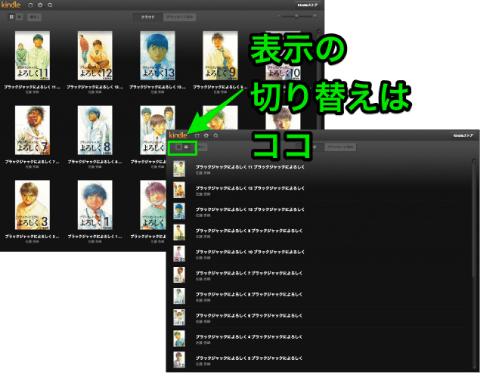
勢い余って無料なコミックをひたすら購入する作業に没頭してしまいました。表示はリストとグリッドの2種類。個人的にはグリッド表示の方がシックリきますね。
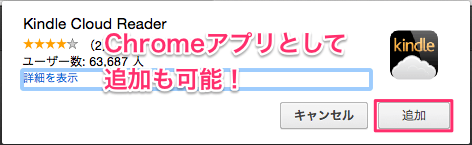
Google Chromeの場合はKindle Cloud Readerにアクセス時にChromeアプリとして追加することも可能です。追加しておけば、ChromeアプリランチャーからいつでもKindleを呼び出すことができますね。
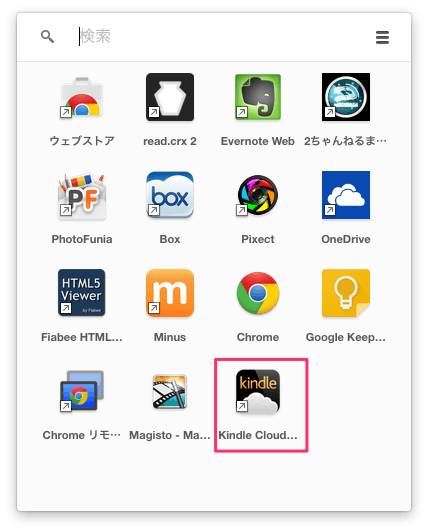
Chromeアプリランチャーの追加方法は以下のエントリーをご覧ください。
【Chromeアプリ】MacでもDockから利用可能に【独立動作】 | ガシュログ.com
オフラインでもKindle読書! ダウンロード保存が可能
うれしいことに、ネット接続が必須というわけではありません。ネット環境がない場所でも読書が可能なオフライン設定を有効にしておけば、本をダウンロードして保存しておくことが可能です。

ダウンロードしたい本の上で右クリック(iPadなどの場合は長押し)するとメニューが表示されるので【本をダウンロードして保存する】をクリック(タップ)するだけでOKです。スタバドヤにも向いてそうな感じですね。
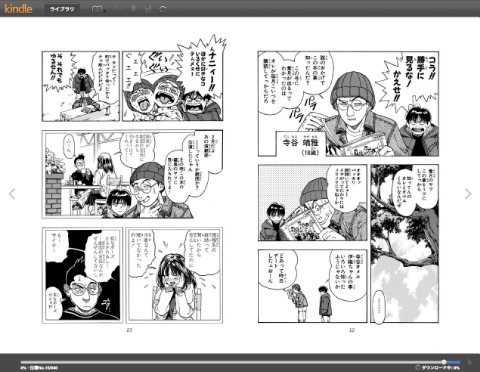
ブラウザだとフリックと異なり、クリック操作で読書を進めていくことになるので、なんとなく作業っぽくなってしまう感は否めないですが大画面で読書できるというメリットを考えれば、そんなことがどうでもよくなりそう。いや、この点に限ってはそうでもないかな。やっぱり操作性って大事です。
数式で表現すると
大画面 > 操作性
には違いないですがね。
当然ながら他デバイスのKindleアプリとクラウド同期
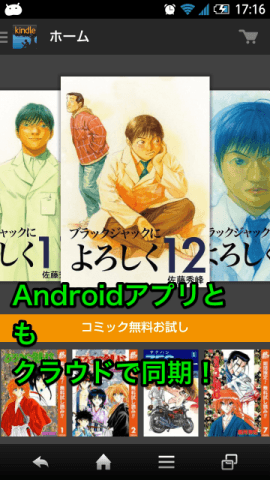
Amazonアカウントが同じなら、Kindle Cloud Readerを選択していても購入したKindle本は他デバイスのKindleで読むことができます。家ではPCで、外ではスマホで。Kindleで読書がもっと楽しく手軽なものになりそうですね。
今回紹介したウェブアプリはこちらから
[amazonjs asin=”B00I9XJU2Y” locale=”JP” title=”刑務所いたけど何か質問ある? マンガ『刑務所なう。&わず。』完全版【文春e-Books】”][amazonjs asin=”B00PC2LHAS” locale=”JP” title=”進撃の巨人(15)”]







コメント
[…] MacでもKindleを楽しみたい?それなら『Kindle Cloud reader』以外にないでしょ!… […]